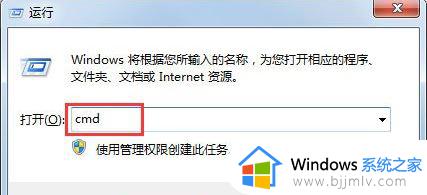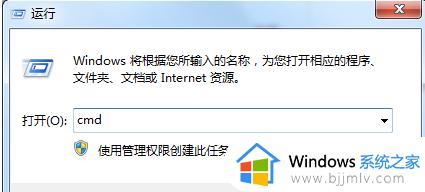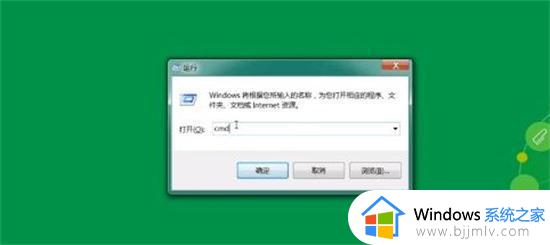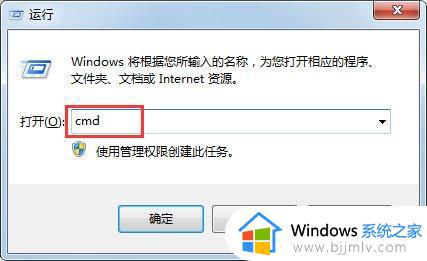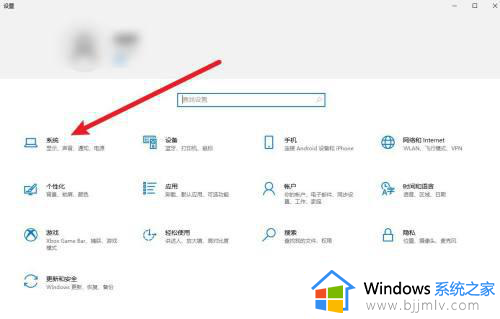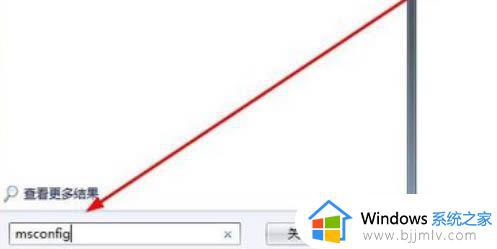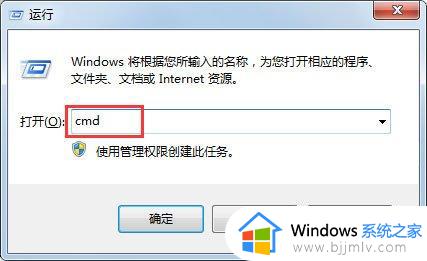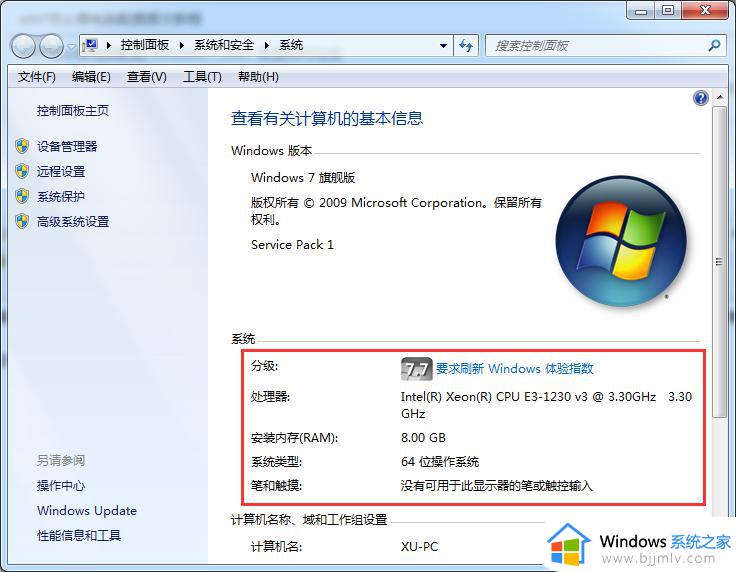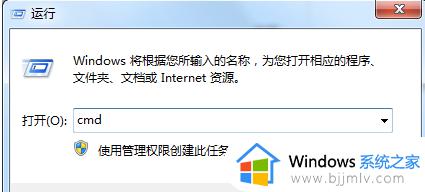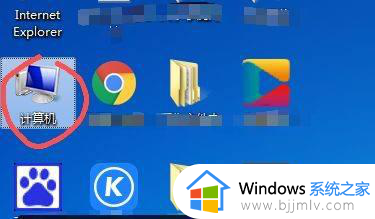win7如何查看电脑的内存条信息 win7系统怎么查看内存条信息
更新时间:2022-11-12 13:48:00作者:runxin
在win7电脑中,内存条信息是非常关键的信息,用户可以通过查看它们来确定当前内存条的性能,查看是否匹配自己的电脑,不过许多用户在使用win7系统至今都不知道如何查看内存条信息,对此win7系统怎么查看内存条信息呢?这里小编就来告诉大家win7查看电脑的内存条信息操作方法。
具体方法:
1.打开电脑,找到“计算机”,鼠标右键点击,出现菜单,选择“属性”,进入属性对话框,在这里可以看到系统的配置信息什么的!

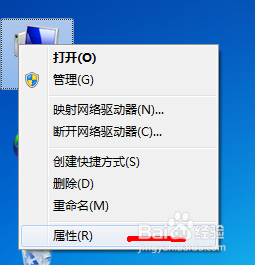
2.图示为内存显示结果,当然。还有很多很多关于计算机的配置信息可以看到。
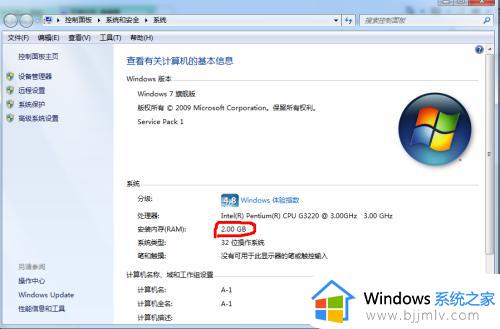
3.如果只是需要查看电脑的内存信息,直接打开“计算机”,在窗口的下面就可以看到相关的信息。
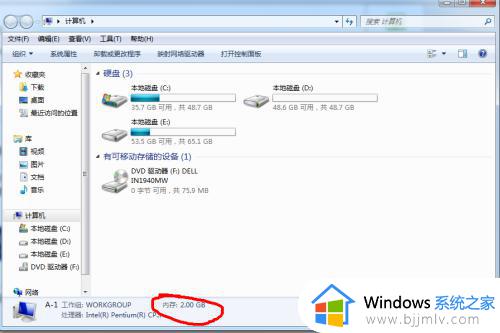
以上就是小编告诉大家的win7查看电脑的内存条信息操作方法了,有需要的用户就可以根据小编的步骤进行操作了,希望能够对大家有所帮助。